文章詳情頁
Win7雙屏幕顯示器設置方法
瀏覽:79日期:2022-07-30 09:15:28
雙屏幕顯示是由一臺主機控制的,同時外接兩臺顯示器并顯示不同畫面的效果。雙屏顯示可以更好的提高用戶的工作效率,那么還在使用win7系統的小伙伴要怎么設置雙屏幕顯示器呢?來看下具體的操作步驟吧。
Win7雙屏幕顯示器設置方法
1,桌面空白處右擊,選擇顯示設置。
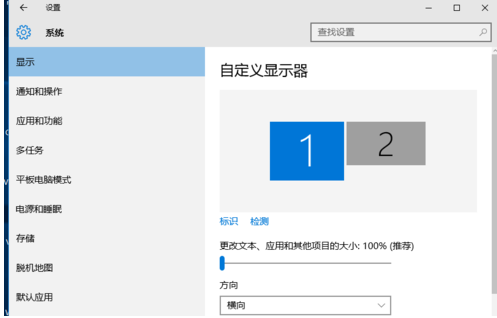
win7設置雙屏顯示圖-1
2,先點擊標識,標識出兩個顯示器。
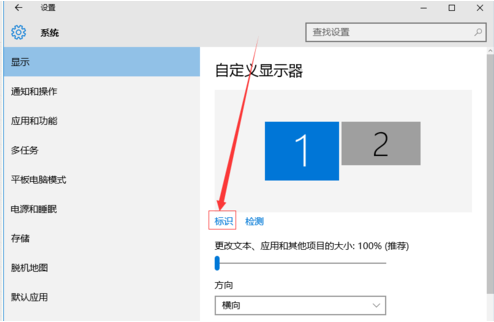
雙屏顯示圖-2
3,選擇你需要當主顯示器的那個圖標,勾選使之成為我的主顯示器,點擊應用。
這樣這個顯示器就成為了你的主顯示器了。
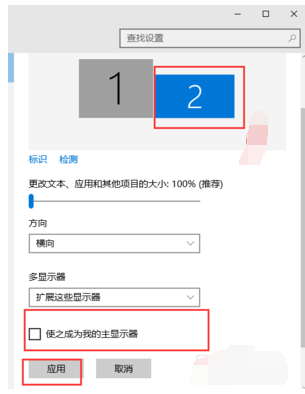
win7雙屏顯示設置圖-3
4,多顯示器那邊選擇擴展這些顯示器。點擊應用。
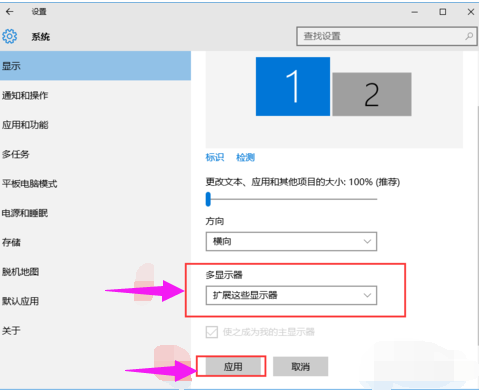
win7雙屏顯示設置圖-4
5,點擊顯示器1,不松手,拖動位置,就可以把顯示器1拖動到顯示器2的上面,下面,左面,右面 ,具體拖動到哪里就看你的心情和需求了。
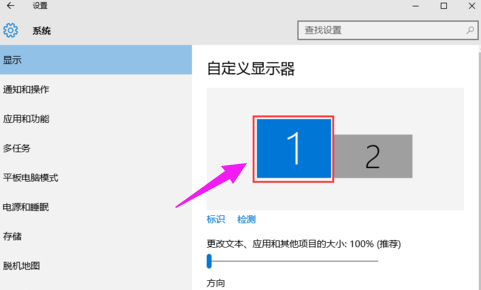
win7設置雙屏顯示圖-5
6,分別選擇顯示器1和顯示器2,點擊高級顯示設置。
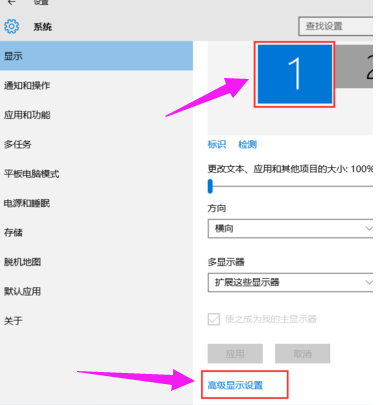
雙屏顯示圖-6
7,每個顯示器的分辨率可以在這里調。
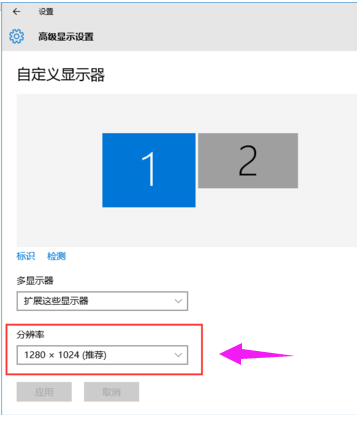
相關文章:
1. deepin20時間顯示不準確怎么調整? deepin時間校正方法2. UOS文檔查看器怎么添加書簽? UOS添加書簽的三種方法3. Win10提示自動修復無法修復電腦怎么辦?Win10提示自動修復無法修復電腦的解決方法4. VMware Workstation虛擬機安裝VMware vSphere 8.0(esxi)詳細教程5. Windows 注冊表LastKey鍵值的設置技巧6. Win10強制更新怎么解決?Win10強制更新的解決方法7. 統信uos操作系統怎么激活? 統信UOS系統家庭版激活教程8. 統信uos系統怎么進行打印測試頁和刪除打印機?9. 如何在電腦PC上啟動Windows11和Linux雙系統10. 啟動Autodesk Desktop Licensing Service時出現錯誤1067:進程意外終止怎么辦
排行榜
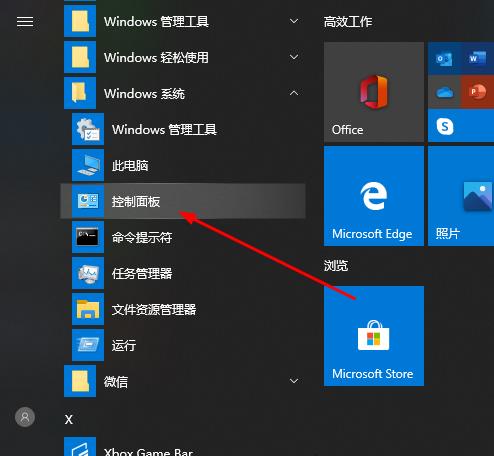
 網公網安備
網公網安備